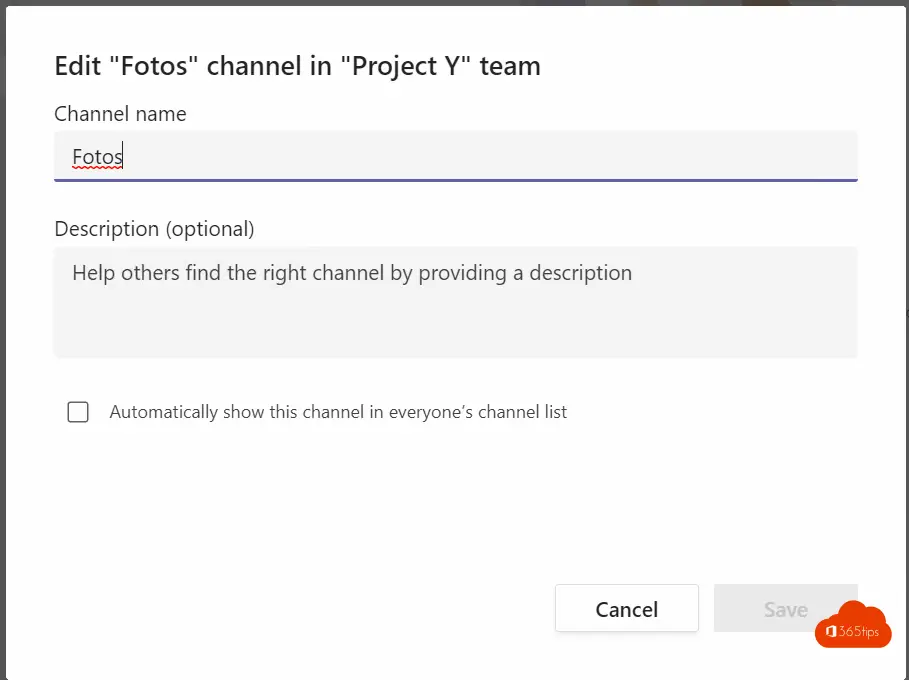Gastteam maken en het algemeen kanaal beperken in gebruik – Read-Only
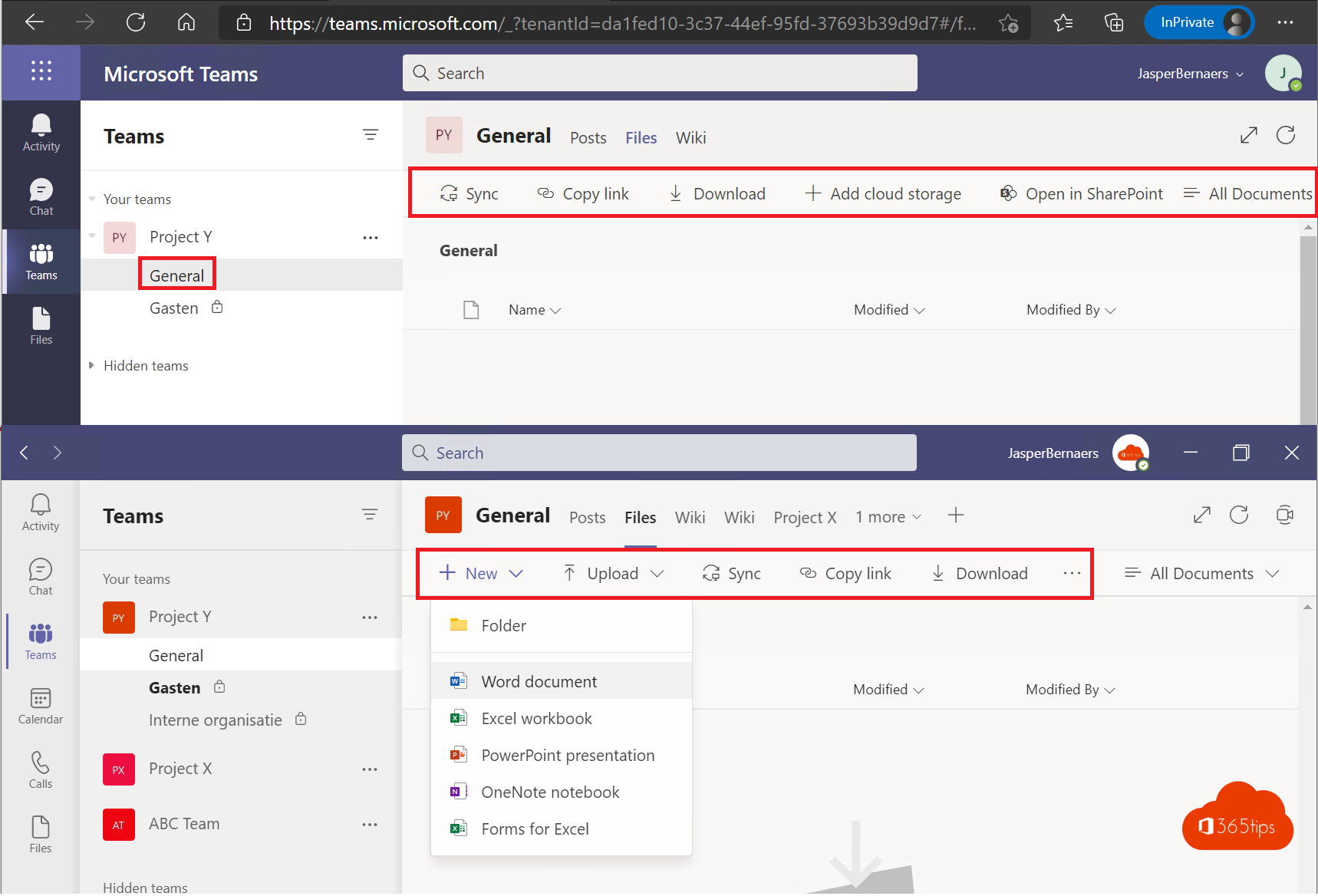
Vlug bestanden delen met collega’s, gasten toegang geven tot documenten, kanalen of een volledig team delen? Klinkt eenvoudig. Niet altijd voor iedereen.
Een vraag die ik recent kreeg was: Hoe verwijder je het algemeen kanaal zodat gebruikers of gasten de data niet kunnen raadplegen die reeds aanwezig is.
Hieronder een praktisch antwoord en een kapstok hoe je een team goed kan inrichten zodat documenten niet belanden in de verkeerde persoon zijn handen.
Welke data plaats je in het algemeen kanaal in Teams?
Het “algemeen” kanaal kan je niet verwijderen. Dit kanaal is ingebakken in elk team dat je aanmaakt. Best plaats je geen gevoelige informatie in dit kanaal. Ideale content voor het algemeen kanaal is:
- Algemene informatie over het team.
- Waarom je dit team opgericht. Wat is de doelstelling van dit team.
- Wie heeft toegang tot dit kanaal / team.
- Een opsomming tot de kanalen of tabs, integraties die je doet over dit specifiek team.
- Informatie die iedereen binnen je organisatie of team mag zien.
Een Team of een kanaal met gasten delen?
- Deze keuze maak je best zelf. Als je het niet weet kies je best om privékanalen te delen met gasten. Je kan altijd later terugstappen en mensen toevoegen aan het team zelf. Andersom kan moeilijk worden omdat je dan moet controleren welke data er in alle kanalen zit. (inclusief algemeen)
- Het voordeel om een team te delen is dat je bijna alles (op een privékanaal na) kan delen met de personen met wie je werkt. Je kan vaak meer met een team dan in een kanaal. Een kanaal is leuk om bestanden te delen. Niet om vergaderingen en planningen samen te leggen omdat je niet alle integraties kan gebruiken. (verschillende technische beperkingen omdat kanalen lijken op documenten bibliotheken)
Lees ook: Hoe externe gasten toevoegen en uitnodigen in Microsoft Teams?
Maak een nieuw team aan
Tip: Hoe kan je privé, publiek of organisatiebreed teams aanmaken?
1. Selecteer links -> Teams
2. Selecteer -> Join or create a teams
3. Selecteer -> Create Team
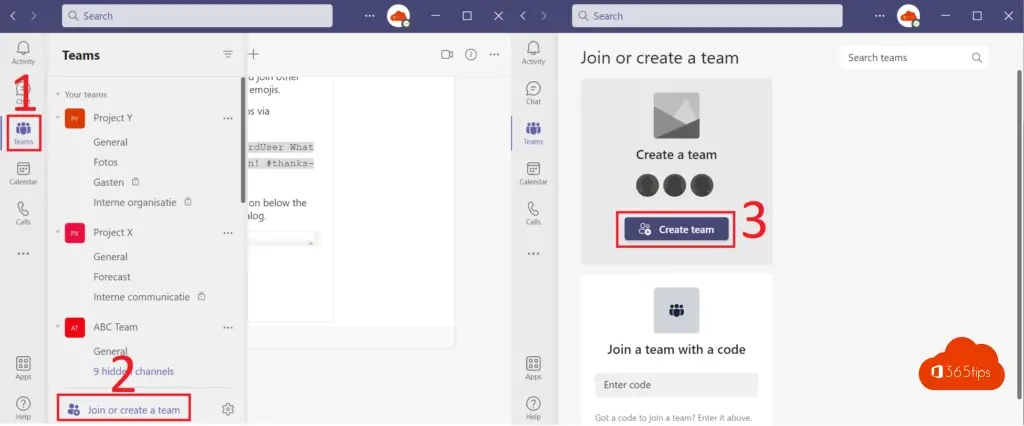
Kies linksbovenaan from scratch (een volledig leeg en nieuw Team)
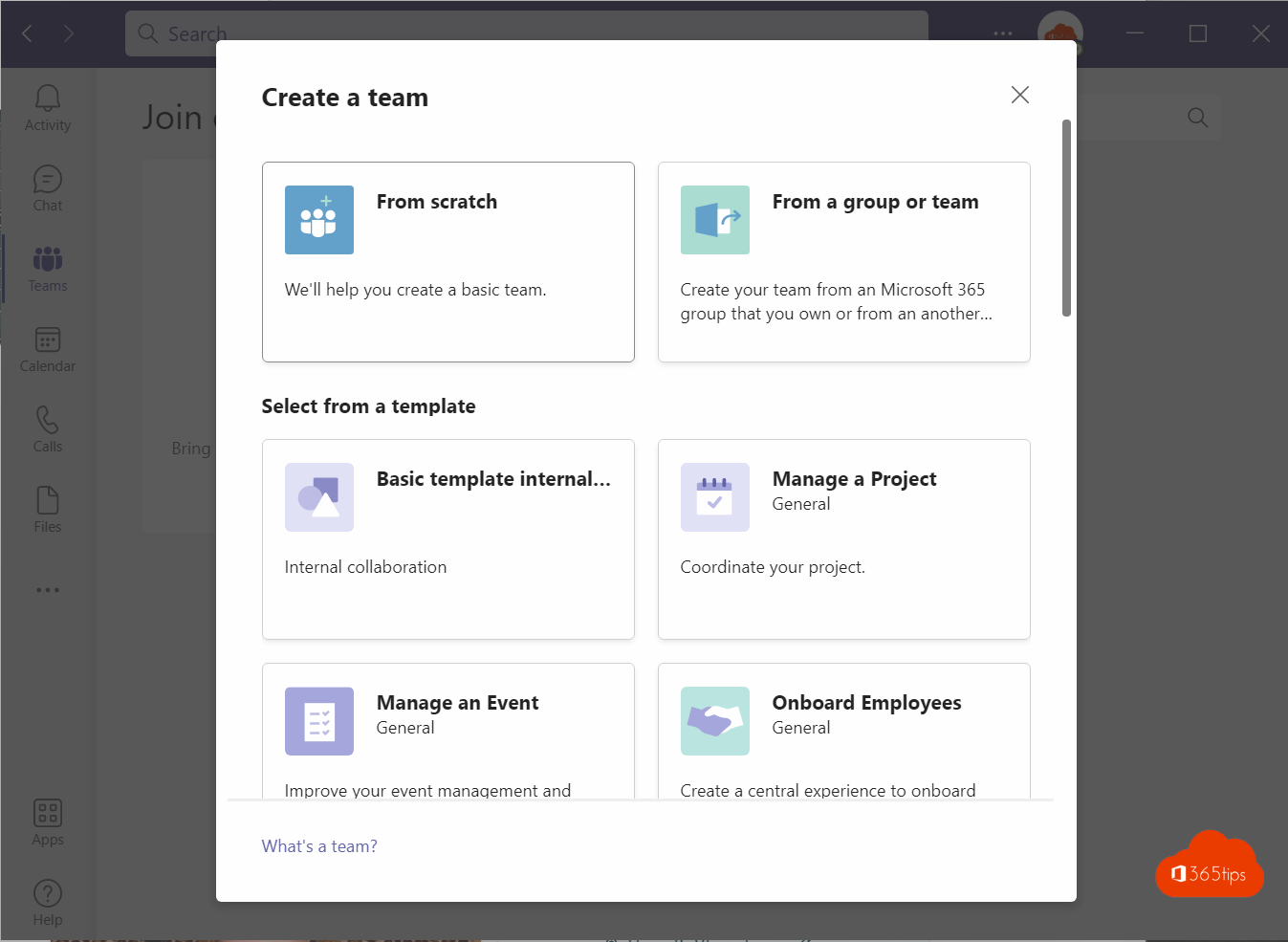
Selecteer welk type team je wenst aan te maken.
1. Privé Team
2. Publiek Team
3. Organisatiebreed Team
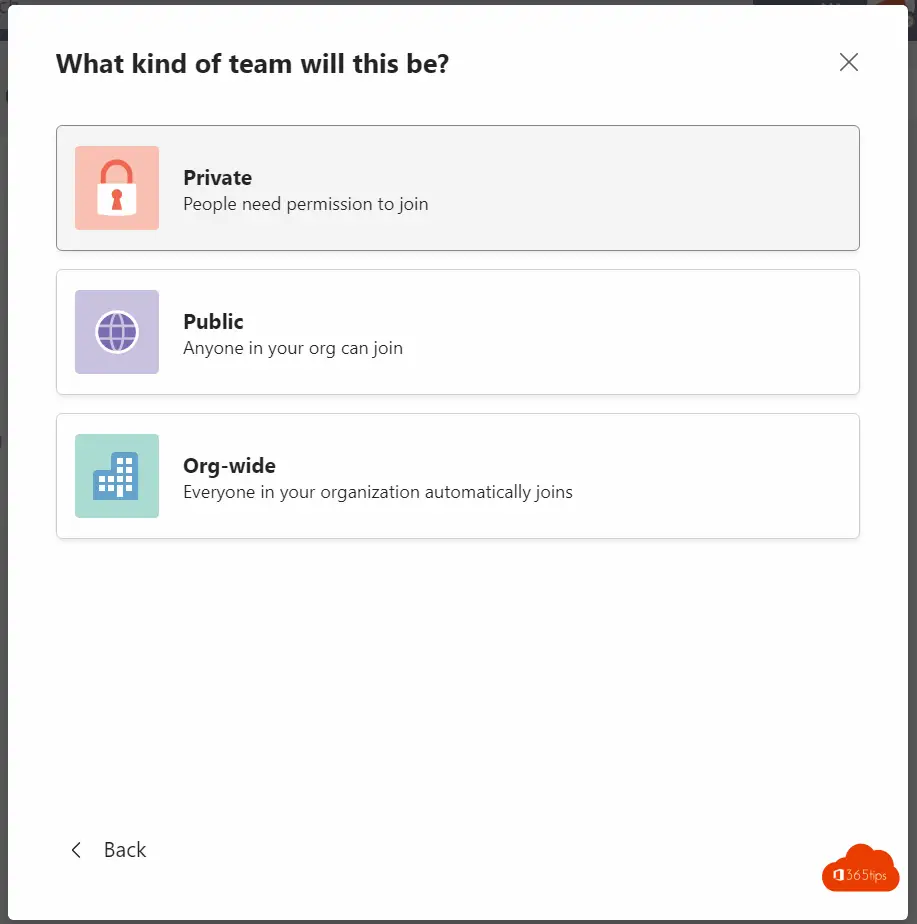
Geef je Team een naam
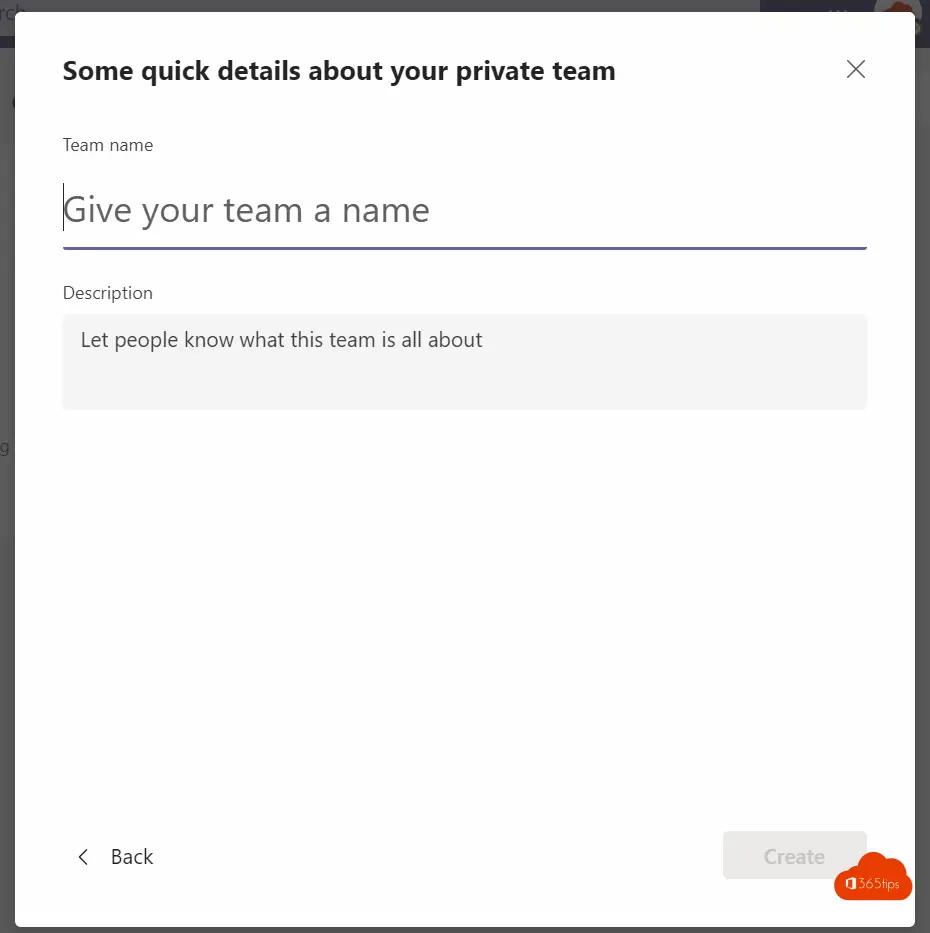
Je team goed inrichten
Je nieuw team is opgericht. Leuk. Ik maakte het “Project Y” team aan. Dit team heeft geen specifieke instellingen en is standaard ingericht.
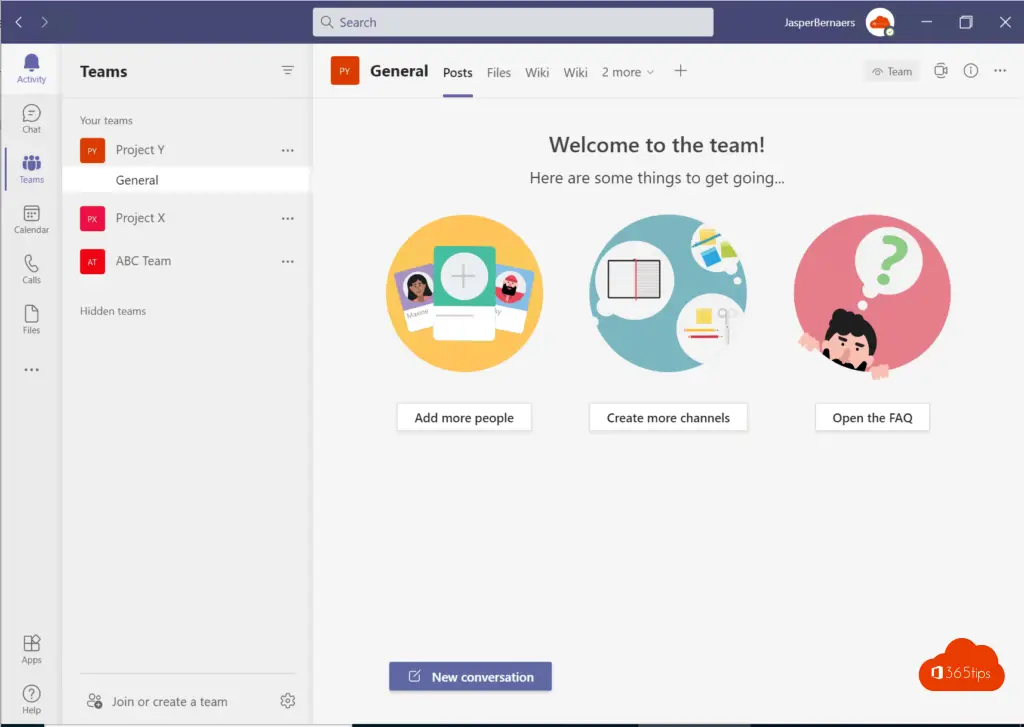
Maak een kanaal aan voor de interne organisatie en voor gasten.
Druk hiervoor op Add channel.

Geef je kanaal een naam en kies privékanaal. Ik maakte:
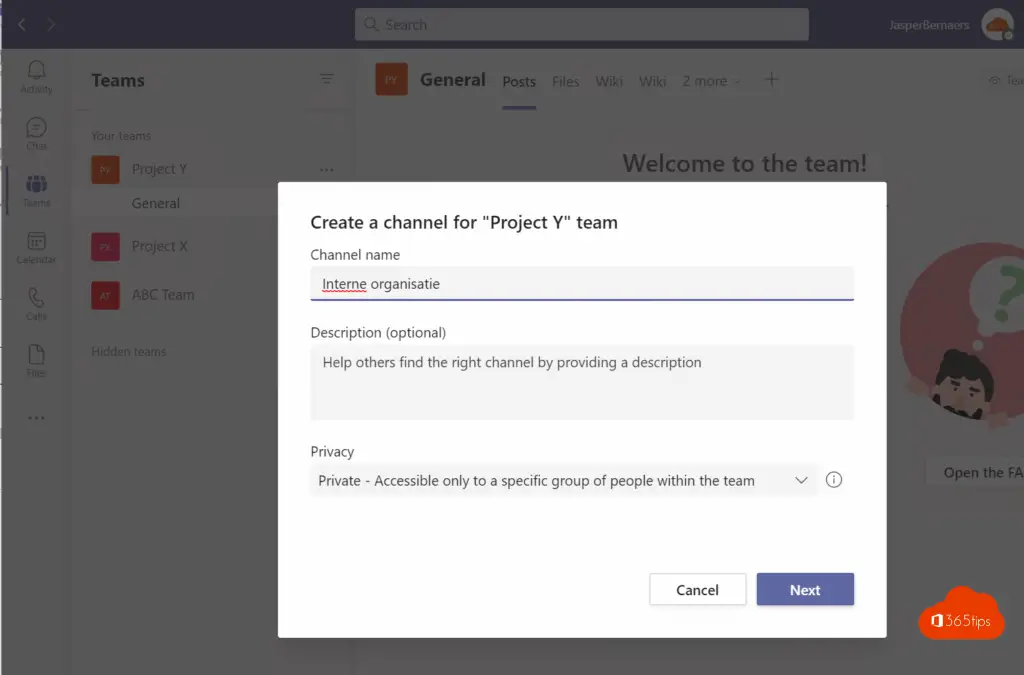
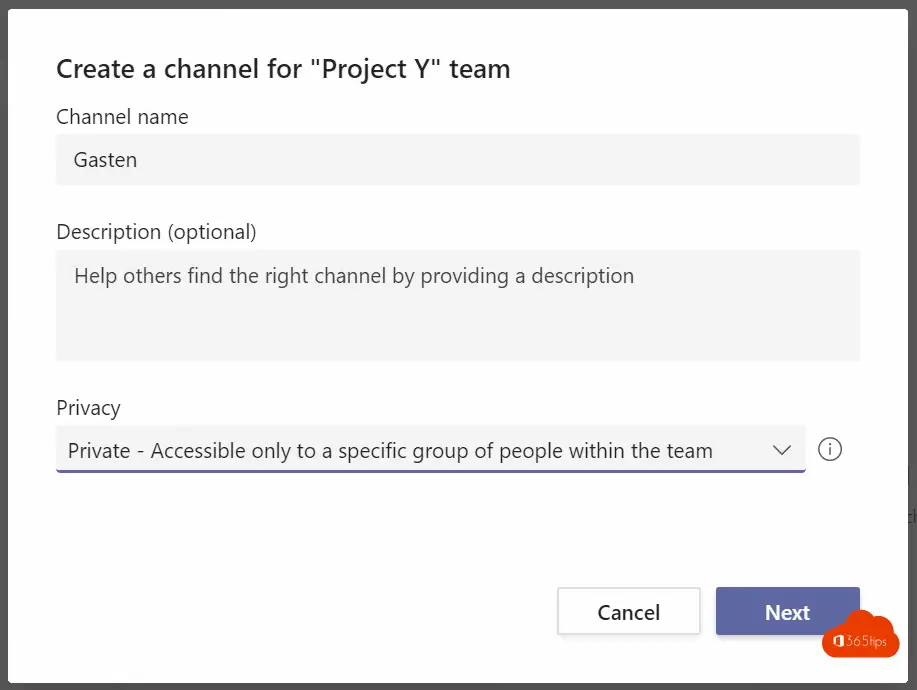
Voeg gasten toe aan je kanaal
Als je gasten wil toevoegen aan een privékanaal moeten zij altijd toegang hebben tot het globale team. In dit geval: Project Y. Dit betekend dus ook dat gasten in het algemeen kanaal kunnen rondkijken. Wil je dat? (Ik denk van niet)
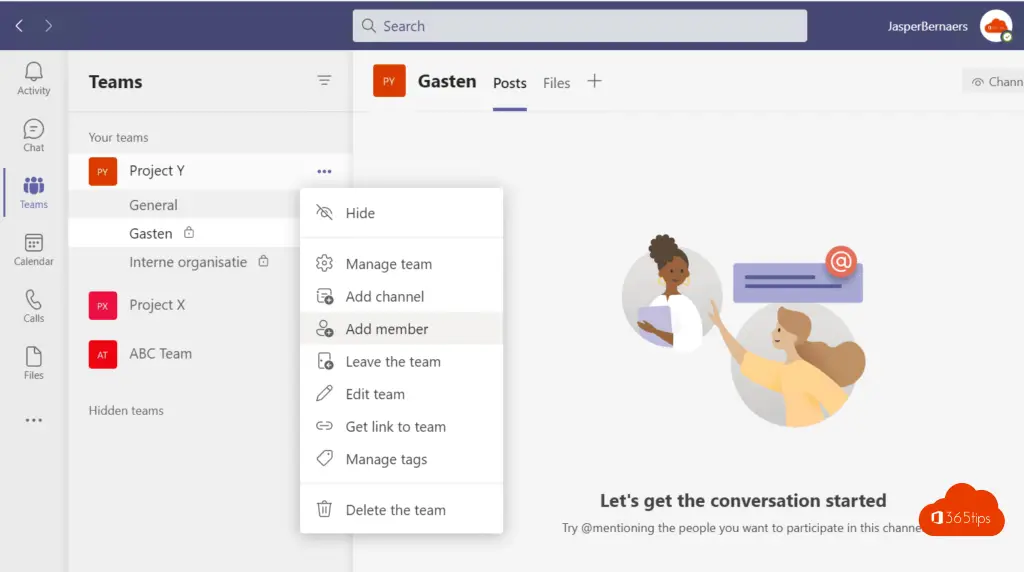
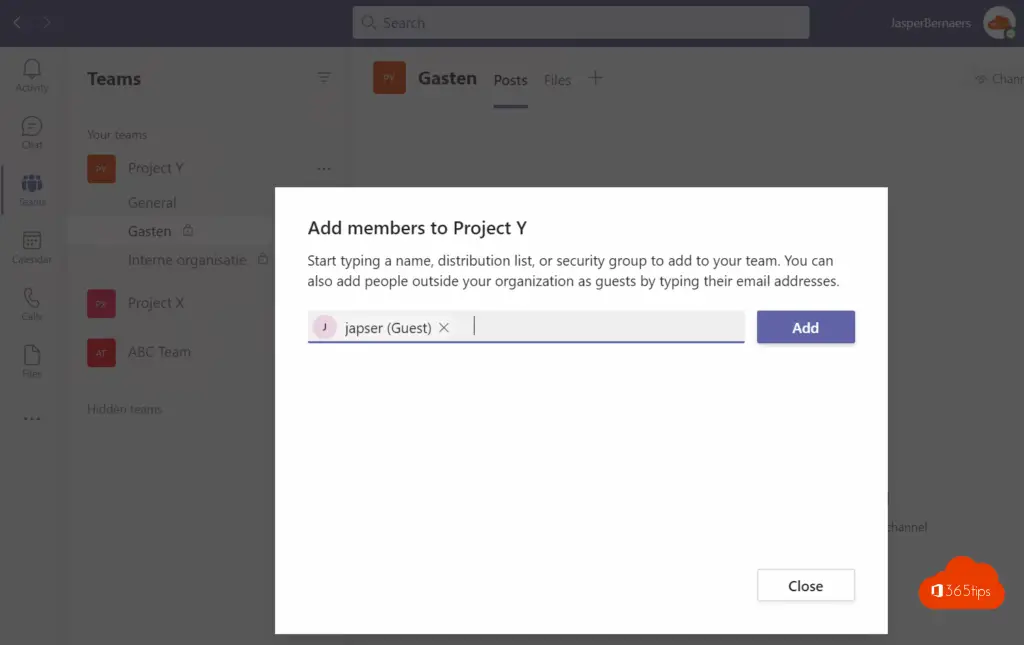
Voeg de gasten aan het gastenkanaal toe. Dit is een kanaal speciaal voor gasten + de teameigenaars.
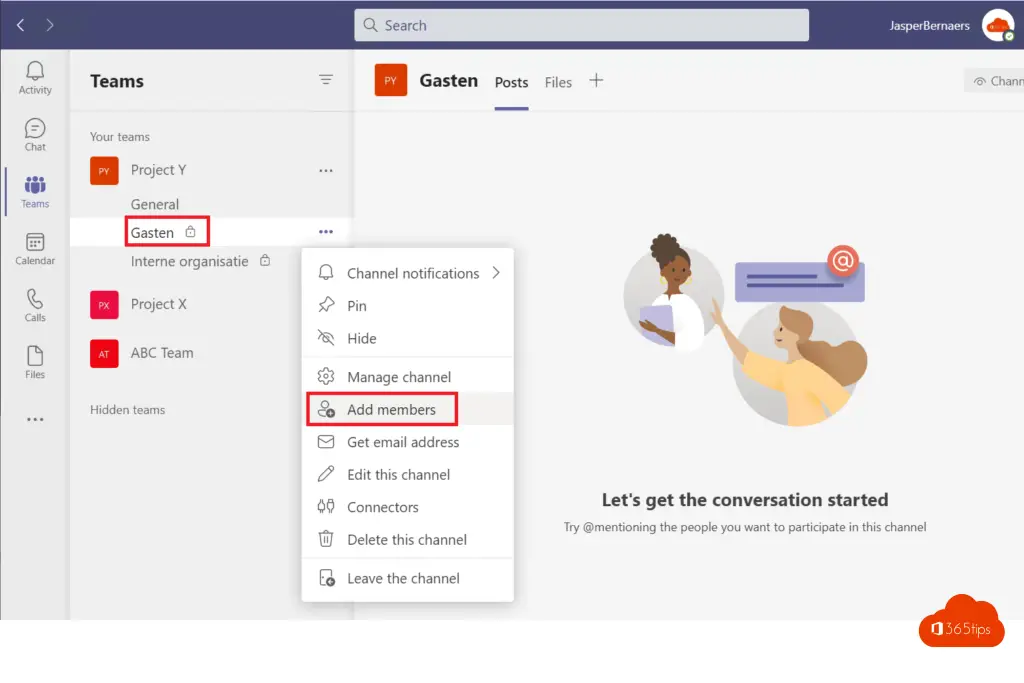
Je gast kan in het Algemeen + Gasten kanaal zoals in dit voorbeeld.
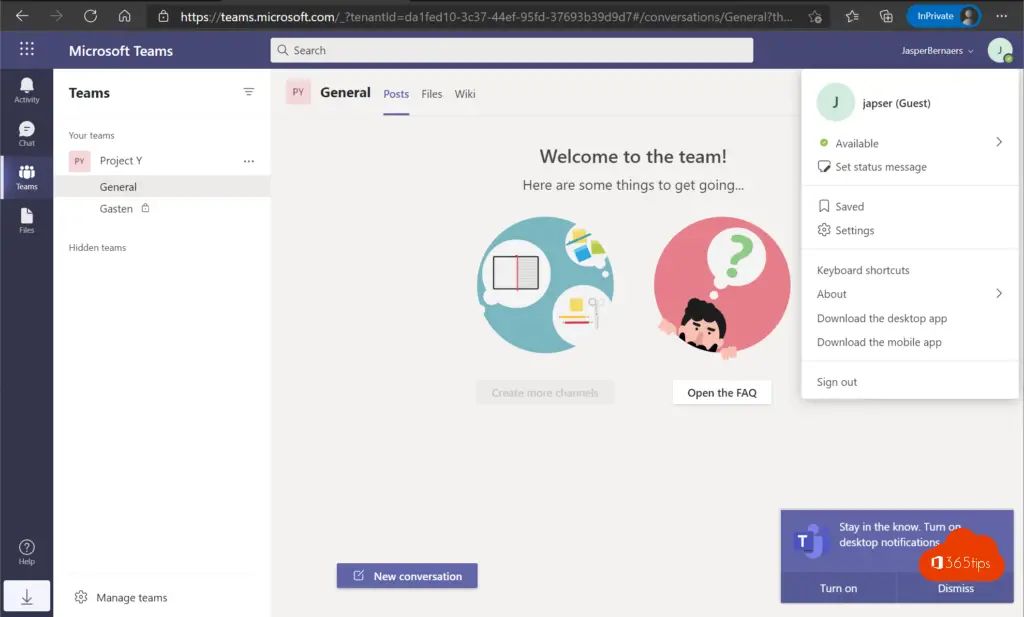
Het algemeen kanaal afschermen zodat gasten geen berichten kunnen posten
Gasten kunnen by-default posten in het algemeen kanaal. Indien je dit wenst te blokkeren volg dan deze stappen. Deze tip kan helpen om te voorkomen dat gasten berichten kunnen plaatsen op kanalen die niet bestemd zijn hiervoor.
Druk op kanaal beheren (algemeen kanaal)
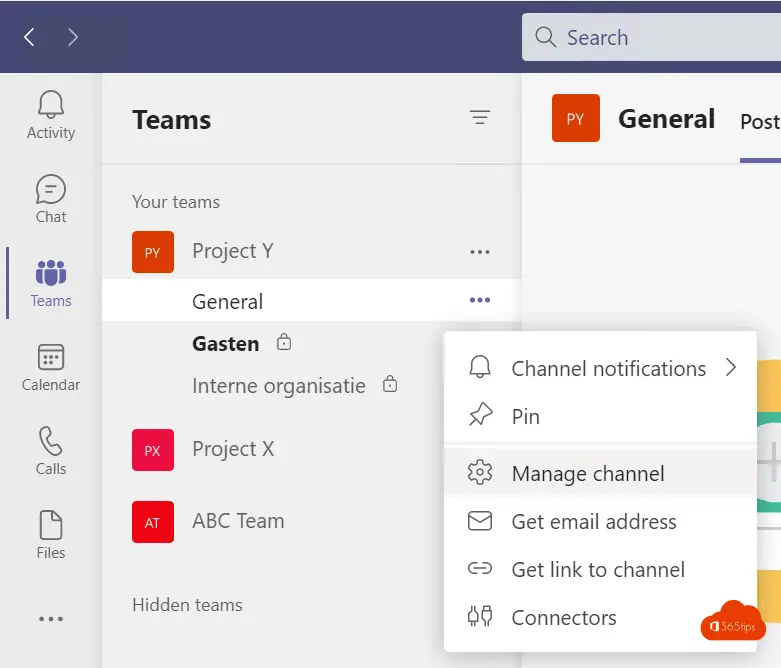
Selecteer dat enkel eigenaars berichten kunnen posten in het kanaal: Algemeen.
Selecteer channel settings – Only owners can post messages.
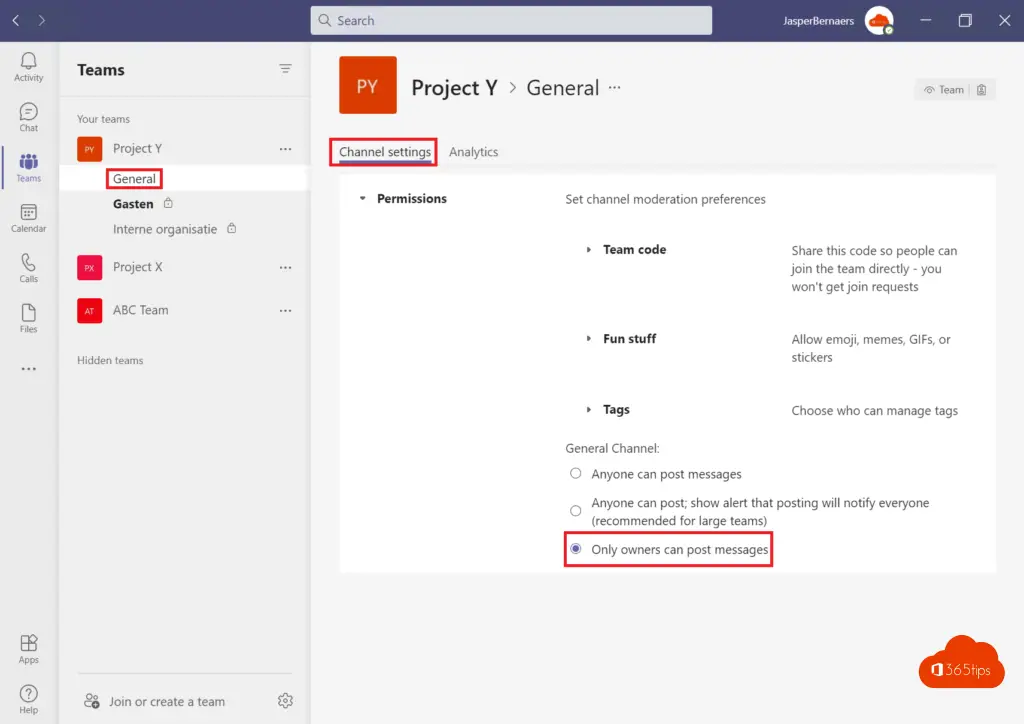
De gast kan geen berichten plaatsen in het algemeen kanaal. Bestanden openen en plaatsen kan de gast nog wel. Dit kan je ook afschermen, meer hieronder.
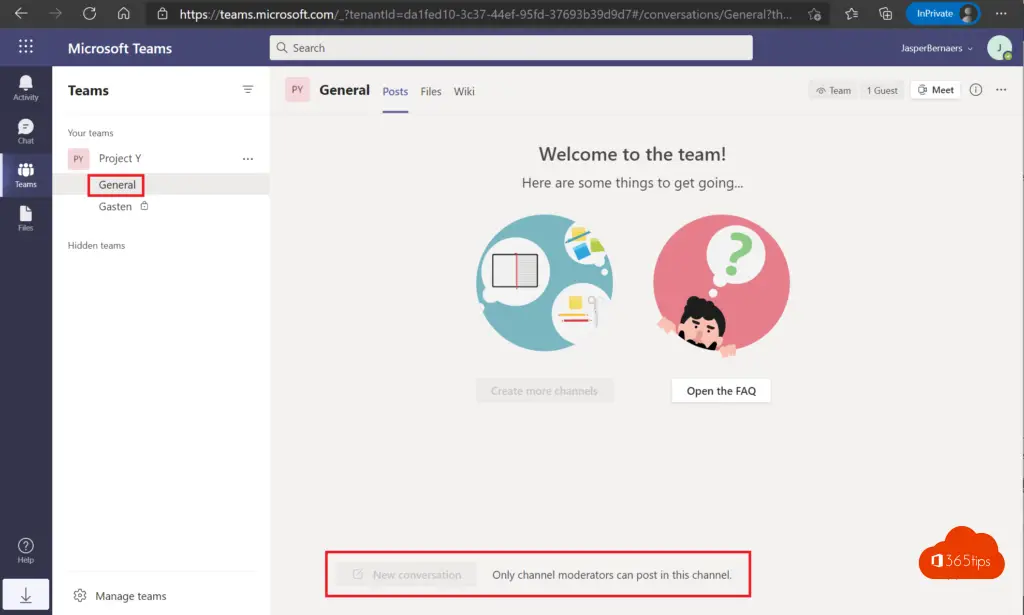
Het algemeen kanaal afschermen zodat gasten geen documenten kunnen plaatsen
Gasten kunnen by-default je algemeen kanaal gebruiken met bijna zo veel rechten en mogelijkheden dan een teams-eigenaar. Om dit af te schermen kan je documenten plaatsen uitschakelen.
Druk in het algemeen kanaal bij bestanden op – Open in SharePoint
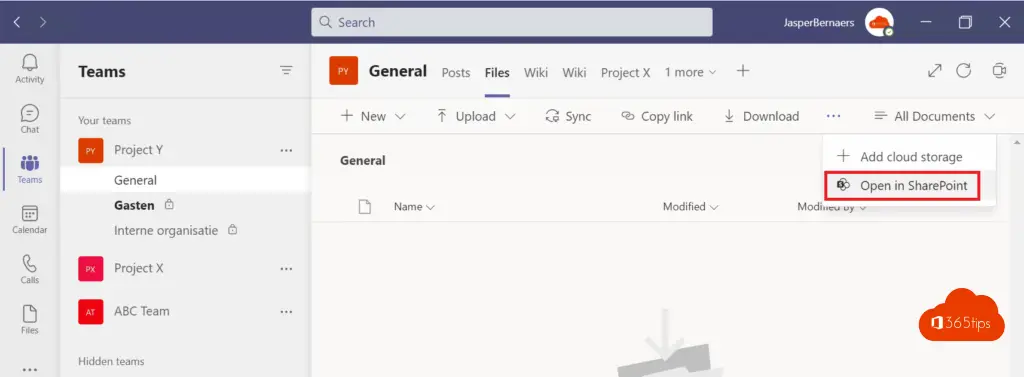
Zet via “Site permissions” de site members op read only.
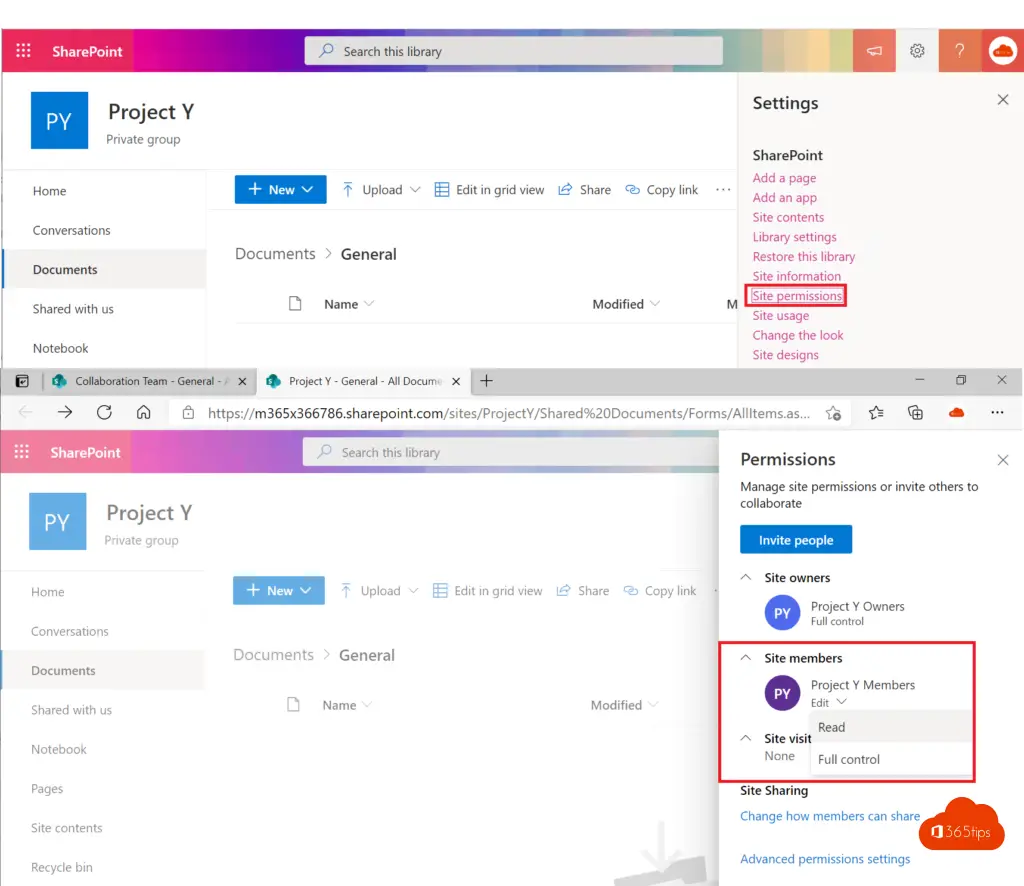
Voorbeeld screenshot. De gasten kunnen geen documenten plaatsen in het General team.
De eigenaars voor Project Y kunnen wel documenten plaatsen in het algemeen kanaal.
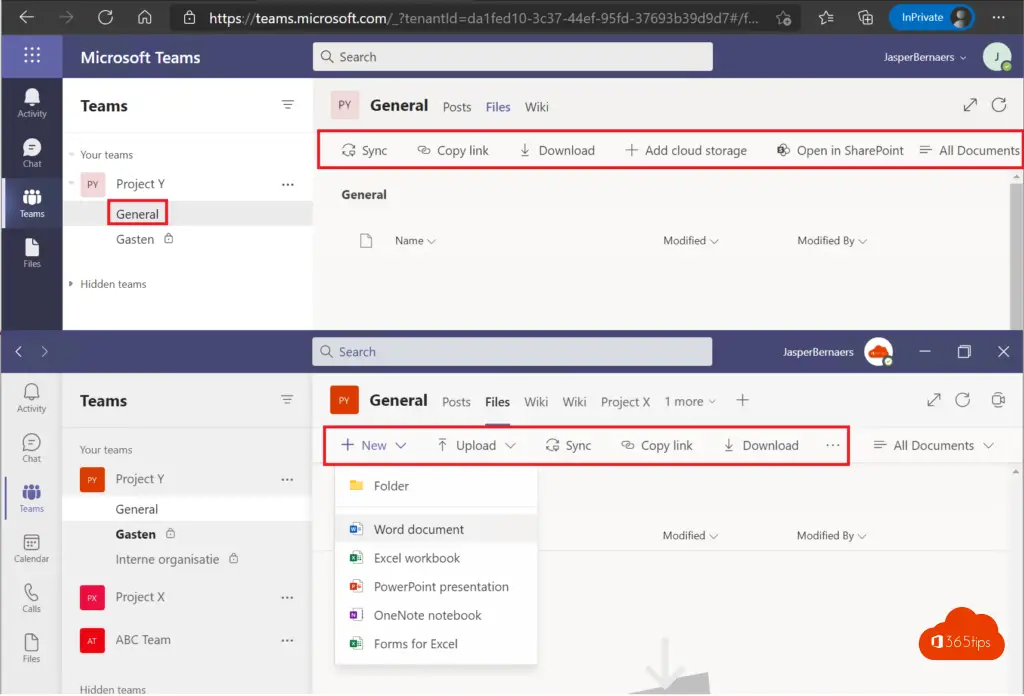
Alternatieve instructies: Maak een alleen lezen folder in Microsoft Teams (365tips.be)
Een alleen-lezen folder aanmaken in teams voor onderwijs
Binnen onderwijs teams heb je een “alleen lezen voor studenten” in het algemeen kanaal. Deze instructies bovenstaand kan je nog steeds gebruiken voor andere kanalen. Er zijn afwijkingen in standaard instellingen voor onderwijs en voor de gewone Office 365 tenants.
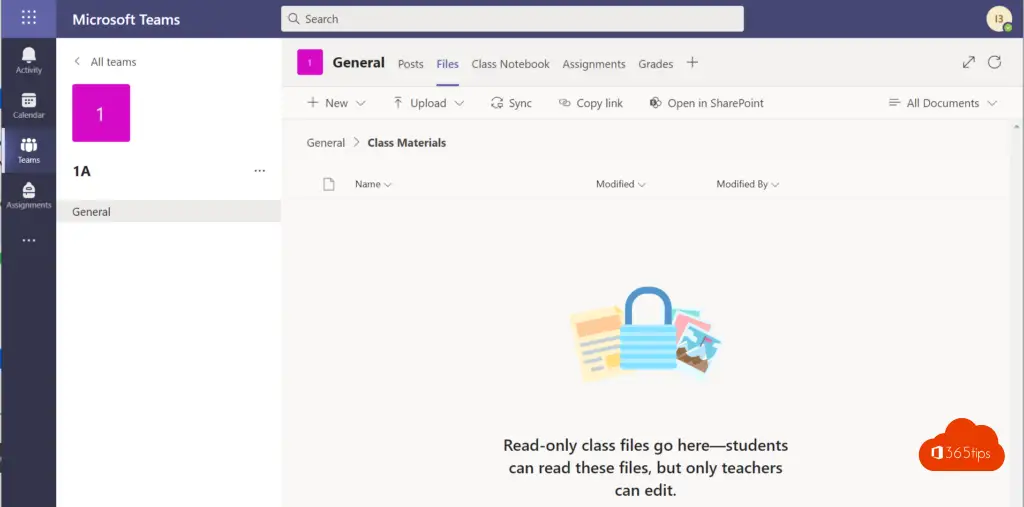
Privé kanalen in- of uitschakelen in het Microsoft Teams Administrator paneel
In het Microsoft Teams Admin Center kan je per team privé-kanalen uitschakelen of inschakelen.
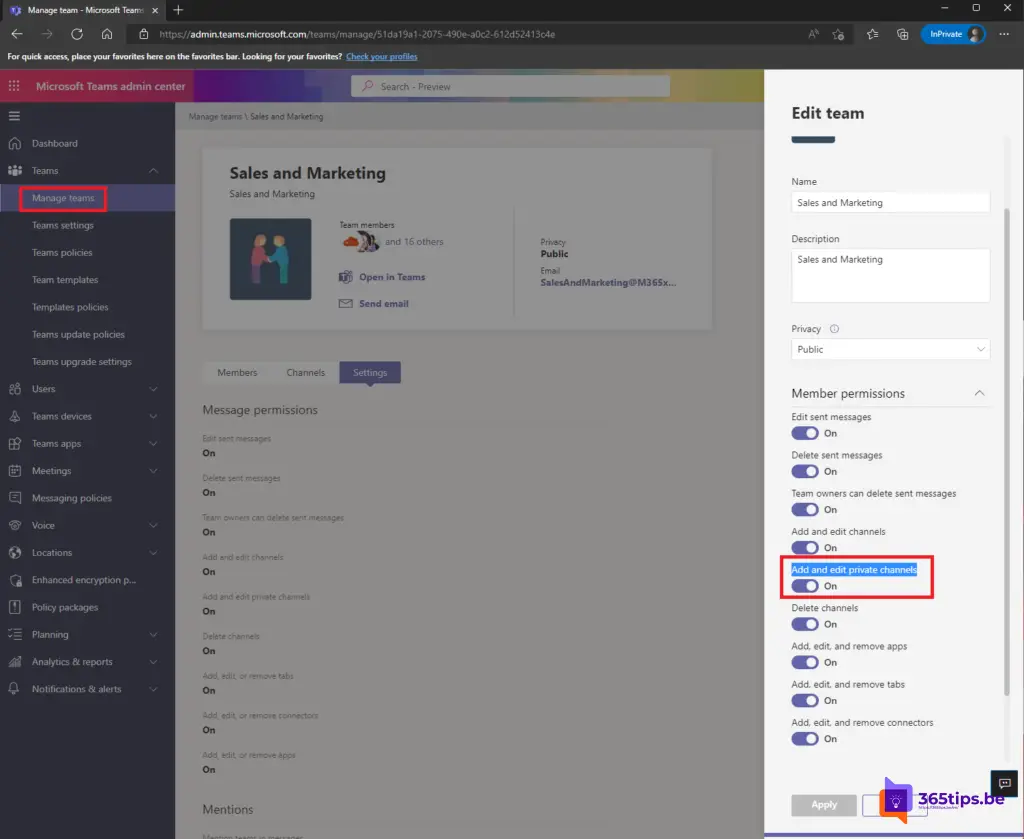
Een kanaal hernoemen in Microsoft Teams
Een Microsoft Teams Channel hernoemen kan door rechts te klikken op het kanaal — “edit this channel”
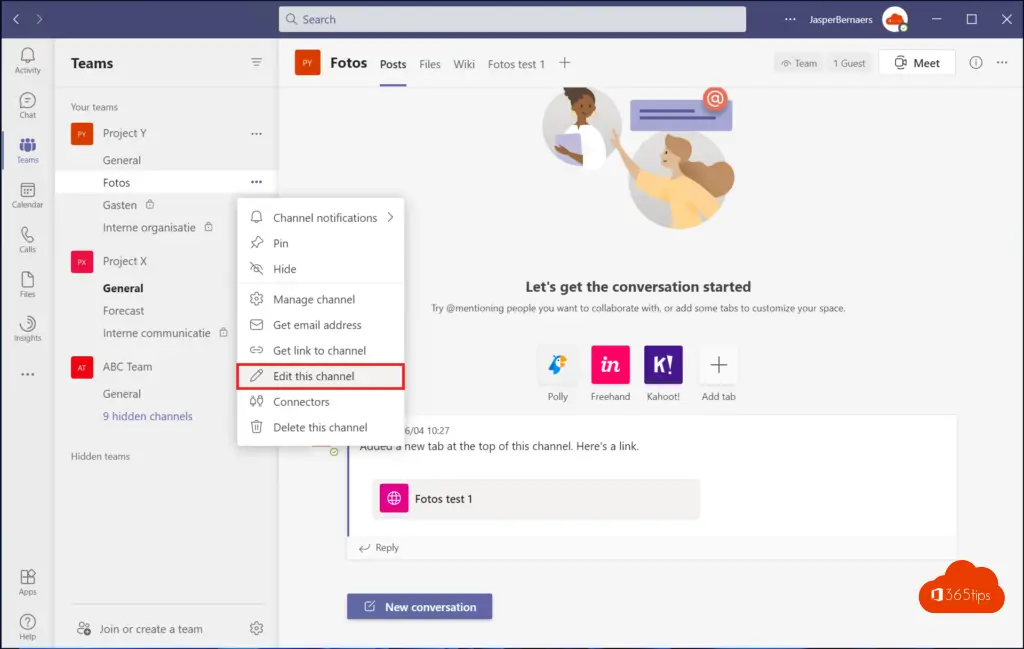
Update vervolgens de kanaal naam. *De aangemaakte SharePoint bibliotheek behoud de originele naam. Microsoft werkt aan een oplossing om het mogelijk te maken dit ook aan te passen.